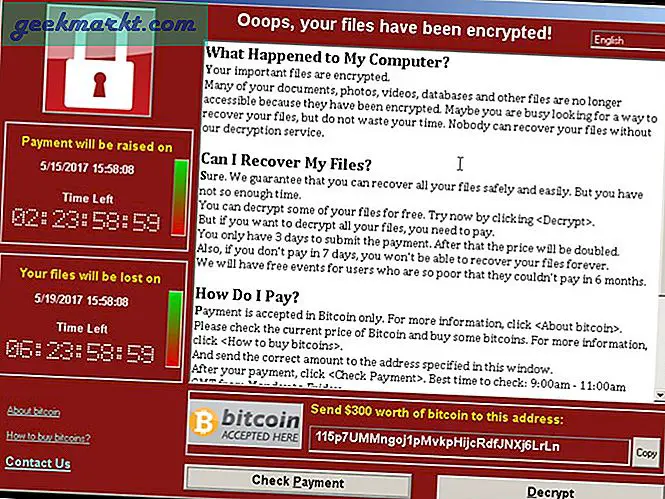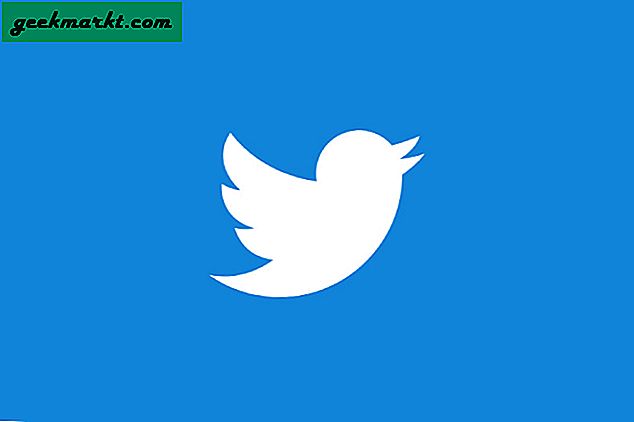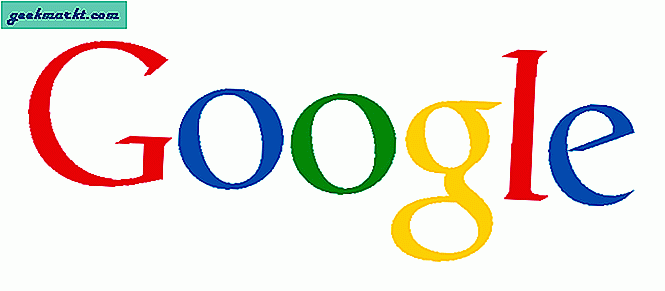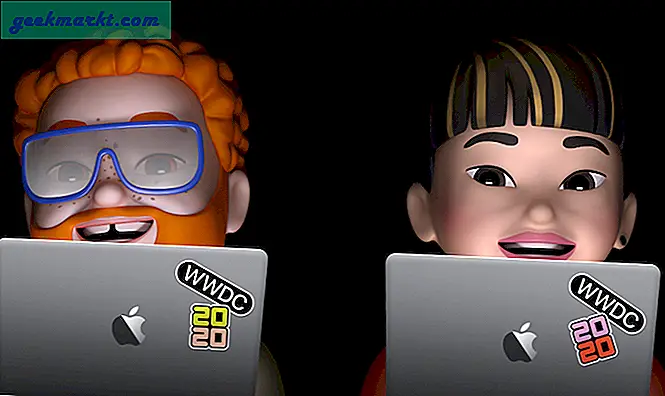Nếu bạn bắt đầu nhận thấy pin dự phòng của MacBook bị sụt giảm thì có thể bạn có thể lưu cho mình một lượt truy cập vào thanh Genius và khắc phục sự cố này. Trong bài viết này, chúng tôi sẽ tìm cách kiểm tra tình trạng pin và tối ưu hóa máy Mac để đạt được hiệu suất tốt nhất. Hãy bắt đầu nào.
1. Cách kiểm tra tốc độ xả pin
Pin Li-ion tiêu chuẩn xuống cấp theo thời gian và mất dung lượng dẫn đến hiệu suất kém hơn theo năm tháng. Điều này xảy ra dần dần mỗi khi bạn sạc và làm cạn pin, còn được gọi là Chu kỳ sạc. Nói cách khác, ‘Chu kỳ sạc’ là một chỉ báo tốt cho tình trạng pin. Đó là, nhiều hơn nữa là chu kỳ sạc, cũ hơn là pin.
Để tìm Chu kỳ sạc của máy Mac, hãy nhấp vào biểu tượng Apple ở góc trên cùng bên trái, mở “Giới thiệu về máy Mac này", nhấp chuột "Báo cáo hệ thống“.

Trong Phần cứng, Nhấp vào “Quyền lực”Và nó sẽ hiển thị cho bạn tất cả các thông tin cần thiết để suy ra tình trạng của pin. Nhìn vào số chu kỳ và tình trạng trong Thông tin sức khỏe.

Nó nói với bạn điều gì?
Apple cung cấp danh sách đầy đủ các Chu kỳ sạc cho tất cả các MacBook mà hãng đã phát hành trong nhiều năm. Các mẫu MacBook khác nhau có Chu kỳ sạc khác nhau, từ 300-1000. Hầu hết pin Mac hiện đại được đánh giá cho 1000 chu kỳ. Bạn có thể truy cập trang tại đây để kiểm tra giới hạn tối đa cho MacBook của mình và tìm hiểu xem pin của bạn có gần đến giới hạn chu kỳ bình thường hay không.
Ví dụ: tôi sử dụng MacBook Pro Đầu năm 2015 và pin của nó được đánh giá là 1000 chu kỳ và pin của máy tôi đạt khoảng 76 chu kỳ. Điều này có nghĩa là tôi còn hơn 900 chu kỳ sạc trước khi phải lo lắng về việc dự phòng pin của mình.
2. Kiểm tra dung lượng sạc hiện tại của pin
Được rồi, chúng tôi đã có số Chu kỳ sạc nhưng để điều tra thêm, chúng tôi có thể sử dụng một ứng dụng cho bạn biết tình trạng pin hiện tại của MacBook của bạn.
Battery Monitor là một ứng dụng miễn phí trên App Store hiển thị Dung lượng pin hiện tại và các số liệu thống kê hữu ích khác.

Sau khi cài đặt ứng dụng, bạn có thể dễ dàng truy cập ứng dụng từ thanh menu. Nó hiển thị dung lượng hiện tại của pin, giá trị hiện đã sạc và nếu bạn nhấn vào Tôi cái nút, nó cũng cho bạn biết nhiệt độ pin hiện tại và mức sử dụng năng lượng.
Nếu pin của bạn bị hỏng, pin sẽ nhanh chóng xả và sẽ có nhiệt độ cao hơn bình thường. Mặc dù vậy, hãy nhớ rằng nếu bạn đang chỉnh sửa video hoặc mở trình duyệt với vô số tab, thì ngay cả khi pin khỏe cũng sẽ xả nhanh hơn nhiều.

3. Tối ưu hóa máy Mac của bạn để có thêm nước trái cây
Chúng tôi đã xác định rằng MacBook của bạn có pin đang hoạt động nhưng nếu tuổi thọ pin giảm nhiều hơn pin đã xuống cấp thì chúng tôi có thể tối ưu hóa một số thứ và khai thác nhiều hơn. Dưới đây là một số điều mà bạn có thể thử;
Tắt các ứng dụng gây nghi ngờ về pin
Nhấp vào biểu tượng Pin trên thanh menu để hiển thị các tùy chọn. Dưới "Sử dụng năng lượng đáng kể“, Bạn sẽ tìm thấy tất cả các ứng dụng thủ phạm có thể là nguyên nhân một phần gây ra thời lượng pin ngắn trên máy Mac của bạn. Tôi sử dụng Google Chrome và nó là một công cụ ngốn pin phổ biến và nếu bạn sử dụng nó với MacBook của mình thì bạn nên thử chuyển sang Safari hoặc Firefox.

Điều chỉnh bàn phím và độ sáng màn hình
Khi sử dụng MacBook bằng Pin, bạn có thể thử giảm độ sáng trên cả bàn phím và màn hình để có thêm thời lượng pin. Nó sẽ không tạo ra sự khác biệt lớn nhưng nó chắc chắn sẽ là một cái gì đó.
Sử dụng ứng dụng gốc
Các ứng dụng gốc của Apple được tối ưu hóa tốt cho phần cứng MacBook và việc sử dụng những ứng dụng đó thực sự có thể giúp bạn tăng tuổi thọ pin trên MacBook của mình. Điều này bao gồm việc thay thế mọi ứng dụng của bên thứ ba như VLC bằng Trình phát thời gian nhanh gốc.
Cái gì khác?
Đây là hướng dẫn nhanh về cách kiểm tra tình trạng pin của bạn và cải thiện hiệu suất dựa trên đó. Chắc chắn có nhiều cách để nâng cao tuổi thọ pin như TẮT Wi-Fi và Bluetooth nhưng điều đó thực sự không hữu ích khi bạn kết nối Internet bằng Wi-Fi và sử dụng bàn phím Không dây. Tuy nhiên, bạn vẫn có thể tinh chỉnh một số cài đặt trong phần Tiết kiệm năng lượng để tận dụng tối đa MacBook cũ của mình. Bạn làm gì để MacBook của bạn dùng được lâu hơn? Hãy cho tôi biết trong các ý kiến dưới đây.